
Мазмуну:
- Автор John Day [email protected].
- Public 2024-01-30 10:38.
- Акыркы өзгөртүү 2025-01-23 14:51.




Бул нускаманын дизайны жана түзүлүшү Масси университетинин Ачык Дизайн жана Санарип Фаберлик кагазы үчүн түзүлгөн. Fab Lab WGTNде негизделген, иштин максаты ачык дизайн долбоорун өндүрүү үчүн ачык дизайн методологияларын жана санариптик фабрикаларды колдонуу болгон. Дизайн бул көрсөтмөдөн шыктандырылган жана кодго да, формага да ылайыкташтырылган. Бул көрсөтмө сизге өз LED NeoPixel саатын түзүү үчүн керектүү шаймандарды жана маалыматтарды берет.
Эгерде сиз менин жалпы процессимди көбүрөөк көргүңүз келсе, анда бул блогду текшере аласыз. Мен долбоорду жана технологияны түшүнүүгө жардам берүү үчүн колдонгон бардык изилдөө булактарын жайгаштырдым.
1 -кадам: Сизге керектүү нерселер




Электрондук схема жана өндүрүш
- Arduino Software 1.8.8
- Arduino Nano 3.0 (Pro Version) *1x Nano 3.0 Atmel ATmega328 Mini USB Board (Arduino Compatible) - DS130
- RTC
- CR 2032 3V RTC батареясы (мен Eclipse брендин сатып алдым)
- Эркектен эркекке зым
- Micro USB кубаттоо кабели (Samsung)
- 1x 60 LED Neopixel Strip
Саат алкагы
- Бир барак 4мм фанера (1200мм 600мм)
- 4х 10мм Чикаго бурамалары
- Ткани, Муслин (1000мм 1000мм x4 катмарга бүктөлгөн)
Машиналар жана колдонмолор
- Лазердик кескич
- Illustrator
- Паяльник жана Лайк
- Ысык желим мылтык
- Маскировка тасмасы
- Өнөр жай тешиги (эгер болсо)
Код, айдоочулар жана китепканалар
- NeoPixel Strip Clock Code
- RTC жаңыртуу коду
- Иллюстратор, Лазердик документ
- Айдоочу - Эгер Mac колдонуп жатсаңыз, бул драйверди жүктөп алыңыз. Бул Arduino Nano 'Clone' түзмөгүңүзгө шайкеш келүүсүн камсыздайт. Эгерде сиз терезелерди колдонуп жатсаңыз, анда башка драйверди табышыңыз керек болот.
- Китепканалар- Adafruit DMA Neopixel Library- DS1307RTC
2 -кадам: Arduino Nano, RTC жана LED NeoPixel Strip




Бул саат LED NeoPixel Strip аркылуу убакытты айтып, секунддарды, мүнөттөрдү жана сааттарды көрсөтөт. Сиз неопикселдерди коддоо үчүн Arduino программасын колдоно электе, 3 негизги компонентиңизге - Arduino Nano, RTC жана LED NeoPixel Strip орнотуп, кубат беришиңиз керек болот. Ал үчүн бардык зымдарды салуу үчүн нан тактасын колдонуу керек же диаграммага ылайык, аларды ордуна коюуга болот. Мен USB кабели аркылуу күйгүзүлүшү үчүн Arduinoго энергияны берүүнү алмаштырдым, бул үчүн кызыл зым 5ке, кара жерге PIN8де көккө жеткенине ынандым.
Бардык зымдарыңыз орнотулгандан кийин, микро USB кубаттоо кабелин компьютериңизге жана Arduino Nanoго туташтырсаңыз болот. Бул электрондук схемада биз Arduino Nanoго кубаттоо кабели аркылуу энергия беребиз. Бул жерден сиз кодуңузду киргизип, нео пиксель тилкесине жүктөй аласыз (кийинки кадамды караңыз).
*Сиз кодду Arduino Nanoго жүктөгөндөн кийин, аны ноутбуктан/компьютерден дубал адаптерине туташтырып, сааттын илиниши үчүн алмаштыра аласыз.
3 -кадам: кодду орнотуу
Кодду Arduino программасы аркылуу иштетүүдөн мурун бир нече кадамдарды жасашыңыз керек. Сиз адегенде драйверди жана китепканаларды орнотушуңуз керек (муну биринчи кадамда тапса болот). Муну аткаргандан кийин, Arduino программасын, андан кийин менин кодумдун сыдырылган файлын ача аласыз "NeoPixel Strip Clock Code". Андан кийин Башкарманы Arduino Nano кылып өзгөртүп, порт менен процессорду алмаштырышыңыз керек болот. Менде порт орнотулган, /dev/cu.usbserial-1420, usb'ге туташкандан кийин пайда болот, бирок сиз бул портту /dev/cu.wchusbserial1410 же /dev/tty.wchusbserial14210 колдоно аласыз. Менин процессорум ATmega328P (Эски жүктөгүч) менен туташкан.
Кийинки кадам, PIN кодуңузду (#define) Arduino Nanoго кантип орнотконуңузга туура келген номерге коюлганын камсыз кылуу - Менин учурда, PIN 8.
Светодиоддордун түстөрүн өзгөртүү үчүн кодду ар кандай он алтылык баалуулуктар менен жаңырта аласыз. Сиз муну коддун бул бөлүгүн өзгөртүү менен кыла аласыз:
strip.setPixelColor (саат жебеси, 0xFF5E00);
6 цифрасын 0xке чейин өзгөртүү менен сиз секундаңызды, мүнөттөрүңүздү жана сааттарыңызды көрсөтүү үчүн түрдүү түстөрдү түзө аласыз. *Түстүн тиешелүү коду эмне экенин билбесеңиз, булактардын кадамын карап көрсөңүз болот Мен түстүү генераторду байланыштырдым. Сиз ошондой эле бул сегменттин кодун өзгөртүү аркылуу LED жарыктыгыңызды өзгөртө аласыз:
strip.begin (); strip.show (); // Бардык пикселдерди 'off' strip.setBrightness (150) үчүн баштапкы абалга келтирүү;
Акыркы саптагы номерди тууралоо менен, сиз Светодиоддордун жарыктыгын 0-255тен өзгөртө аласыз. Мен тилкенин жарыктыгын тууралоо менин LED светофорумдун түсүн таптакыр өзгөртөт деп ойлойм, аракет кылып көрүңүз!
Сиз ойногондон кийин жана кодуңузду текшерип, түзгөндөн кийин, Arduino программаңызда RTC Update кодун ачышыңыз керек. Сиз бул кодду текшерип, Arduino Nanoго жүктөшүңүз керек. Бул ноутбукта/компьютерде белгиленген убакыт менен байланыштыруу үчүн RTCди жаңыртат. Муну аткаргандан кийин, NeoPixel Strip Clock кодуңузду Arduinoго кайра жүктөп, так LED убактысын түзө аласыз.
4 -кадам: Саат алкагын куруу




Бул Нускамалык үчүн, мен иллюстратордо лазердик басып чыгаруу документин түздүм, анын ичине саат формасын чыгаруу үчүн басып чыгаруу керек болгон 5 компонент/бөлүк кирет. Беш компонент - сырткы шакек, арткы колдоо, ичиндеги колдоо, сырттагы колдоо жана кабелдик корпус. Бардык компоненттер 1219.2 x 609.6мм болгон бир иллюстратор файлына туура келген (бул мен колдонгон лазер керебеттин өлчөмү). Лазердик кескичиңиздин керебети кичине болсо же катмарыңыз чоң эмес болсо, бөлүктөрдү өзүнчө басып чыгарууңуз керек болот. Ар бир бөлүк 255RGB Кызыл жана 0,1 сызыкта лазер кескичке туураланышын камсыз кылуу үчүн түзүлгөн.
Бардык тетиктериңизди басып чыгаргандан кийин, эми бардыгын бириктире аласыз. Шакек менен баштаңыз, азыр бардык 4 өтмөктү туташтырып, сырткы колдоону шакектин ичинде тизе аласыз (сүрөттөрдөн көрүп тургандай). Бардык 4 өтмөктө чыкылдатуу менен, сиз ички колдооңузду сынап көргүңүз келет. Ички колдоону салыңыз, ал сырткы таянычка карама -каршы келет. Сиз бурама тешиктердин баары бири -бирине дал келиши керек.
Эми ички жана тышкы таянычтар орун алып, ыңгайлуу отурганда, сааттын кездеме компоненти менен иштей баштасаңыз болот. Муслин кездемеңизди сатып алгандан кийин, аны 4 катмардан тургандай кылып кайра экиге бүктөп койсоңуз болот. Бул Arduino Nano жана зымдарды жашыруу үчүн калың болушу керек. Муну кылгандан кийин сизге керек болот:
- Шакекти жана сырткы колдоону (чыкылдатып) ылдый жерге койгула, ошондо шакек жерге жатып калат
- Матаны рамадан сүртүп, шакектин ичине түшүрүңүз
- Ички колдоону сырткы колдоо менен кездеменин ичине салыңыз
- Бурама тешиктер x4 кайда жолугарын белгилеңиз
- Кесүү же тешик бурама тешиктер x4 кездешкен кездеменин кичинекей тешигин чыгарат
- Чикагодогу бурамаларыңызды ички колдоо аркылуу - кездеме жана сырттан колдоо аркылуу коюңуз. Баарын өз ордуна коюп, бекемдөө
- Тканиңизди үзгүлтүксүз ачык жүздү түзүү үчүн сунуп жатканыңызды текшериңиз (сиз кандай көрүнүштү түзгүңүз келгенине жараша болот).
- Мүмкүн болушунча кездемеге жакыныраак ички таяныч боюнча LED тилкесин чаптаңыз
- Тасма Arduino Nano, RTC жана зымдарды арткы колдоого
- USB кабелин Arduino -го сайыңыз жана арткы жактагы тешиктен өткөрүңүз (дубалдын сайгычына туташуу үчүн)
- Ткани сааттын борборуна кыркып, бүктөңүз
- Арткы колдоону анын төрт өтмөгүнө бекиңиз жана USB кабели берилген бөлүктүн арткы бөлүгүндө ылдый иштеп жатканын текшериңиз
- Дубал розеткасына сайыңыз
*Сиз бул процесстин жүрүшүндө лента колдонушуңуз керек болот, бул сизге бардыгын бир убакта коргоого жардам берет.*Мен ошондой эле керектүү жерлерде ысык желимди колдоном кездеме жана жыгач*Эгерде сизде фанераны кесүүдө көйгөйлөр болсо, көйгөйдү чечүүнү караңыз*Дизайндын акыркы эки сүрөтү картон менен басылганына көңүл буруңуз, бирок бул форманын идеясын түшүнүктүүрөөк кылат деп үмүттөнөбүз.
5 -кадам: Кыйынчылыктарды чечүү
Фанера көп учурда анын структурасында кыйшайып калгандыктан, эгер лазердик кескич конструкцияңызды толугу менен кесе албаса, колдоно турган бир нече пайдалуу кеңештер бар. Мен фанерамды узун болот сызгычтар менен таразага түшүрдүм, аларды катмарга, ал эми катмарын станокко. Мен ошондой эле басылып жаткан кезде үстүнө кичине суу куюп, сүртүп койдум, бул дизайнды лазердин катуу күйүшүнөн сактады. Бул кадам айрыкча пайдалуу, эгер сиз иллюстратор файлыңызды ал басып чыгарылгандан кийин кайра басып чыгарсаңыз (толугу менен кесүү үчүн).
Мен 12-1ден өтүү үчүн үч LED лотуна кантип ээ болоорумду түшүнө алган жокмун. Бул кодду ишке ашыруу үчүн эң сонун элемент болмок
Лазердик кесилген документтин өлчөмдөрү кемчиликсиз эмес, анткени бир кыйла үзгүлтүксүз акыркы продукт үчүн аларды тууралоо керек болот.
6 -кадам: Булактар жана ыраазычылыктар
Драйвер - Arduino Nano 'клону' сиздин түзмөккө туура келиши үчүн Mac колдонуп жатсаңыз, бул драйверди жүктөп алыңыз.
Китепканалар -
- Adafruit DMA Neopixel китепканасы
- DS1307RTC
Original Instructable - Мен өзүмдүн дизайнымды негиздедим - атап айтканда Микроконтроллер менен RTC коду.
Түс тандоо - бул жерден он алтылык түстөрдү тандаңыз
Жашоо топсосу - Мен ички жана сырткы тирөөчтөрүмдү жасоо үчүн колдонулган моделди кайдан таптым. Мен алардын формасын узун тик бурчтуктарга өзгөртүп, өтмөктөрүмө жана бурама тешиктериме коштум.
Fab Lab WGTN - Бул долбоор боюнча мен дизайнымды түзүү үчүн Веллингтон Фаб Лабораториясында иштедим. Мен персонал менен иштедим (Венди, Гарри), мен ишенбөөчү болгон ар кандай түзөтүүлөр аркылуу.
Ачык Дизайн жана Санарип Фаберлик, Масси университети
ЭСКЕРТҮҮ: Living Hinge үлгүсүн өзүмдүн дизайныма ылайыкташтыргандыктан, мен алардын дизайнына CC лицензиясына баш ийем.
Сиз өзүңүздүн LED NeoPixel саатын жасоо үчүн менин үйрөтө турган нерселеримдин баарын таба алдыңыз деп үмүттөнөм. Кошумча маалымат керек болсо мага кабарлаңыз
Сунушталууда:
Үч неопикселдүү шакеги бар Neopixel сааты: 7 кадам

Үч неопикселдүү шакекчеси бар неопикселдик саат: Стив Манлинин Neo Pixel саатынын эң сонун жаратылышы мага ушул саатты эң аз акчага кантип түзүү керектигин үйрөттү. (Маанилүү голландиялык адат дайыма акчаны үнөмдөөгө аракет кылат ;-)) Мен билдим, бул
Fabric Neopixel Сааты: 12 кадам
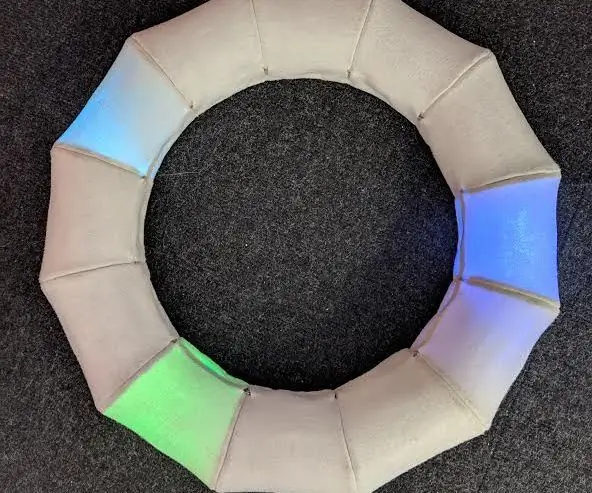
Fabric Neopixel Clock: Бул кездеме, торус формасындагы, Neopixel сааты. Мен муну CoCA Massey университетинин кагазы үчүн fablabwgtnдин ресурстары жана жетекчилиги менен кагазга иштеп чыккам. Материалдар: Кийиз ийне жана жип 3мм гофр картон 3мм тунук акрил 3мм
Ойготкуч менен NeoPixel Сааты: 4 кадам

Ойготкучтуу NeoPixel Сааты: Салам балдар, эртең менен эрте туруу кээде кыйынга турат. Айрыкча, булут каптап турганда, жамгыр жааганда же кышында. Мен өзүмдүн ойготкуч саатымды жасагандыктан, туруу мен үчүн алда канча жагымдуу. :) Мен убакытты көзөмөлдөө үчүн так RTC модулун колдондум жана
Gixie Сааты: Эң сонун Glow Tube Сааты: 4 кадам

Gixie Сааты: Эң сонун Glow Tube Сааты: Мага Nixie Tube абдан жагат, бирок ал өтө кымбат, мен аны көтөрө албайм. Ошентип, мен бул Gixie Саатын түзүүгө жарым жыл сарптадым. Gixie Сааты акрил жарыгын жасоо үчүн ws2812 жарыктандыруу аркылуу ишке ашат
NeoPixel Сааты: 10 кадам (Сүрөттөр менен)

NeoPixel Сааты: ******************************************* ************************************************ ******** БУЛ МИКРОТЕКЧИЛЕРДИН КОНКУРСУНА КИРҮҮ, МЕНИ ҮЧҮН ДОБУШТАҢЫЗДАР ****************************
